电脑搜不到家里wifi 但手机可以 电脑无法搜索到WiFi无线网络怎么办
互联网已经成为了人们生活中不可或缺的一部分,而家里的WiFi无线网络更是让我们能够畅快地上网冲浪的关键,当我们的电脑却无法搜索到家里的WiFi信号时,这无疑会让我们感到困惑和苦恼。尤其令人奇怪的是,手机却能够正常连接到WiFi网络。当电脑无法搜索到WiFi无线网络时,我们应该如何解决呢?让我们一起来探讨一下吧。
电脑无法搜索到WiFi无线网络怎么办
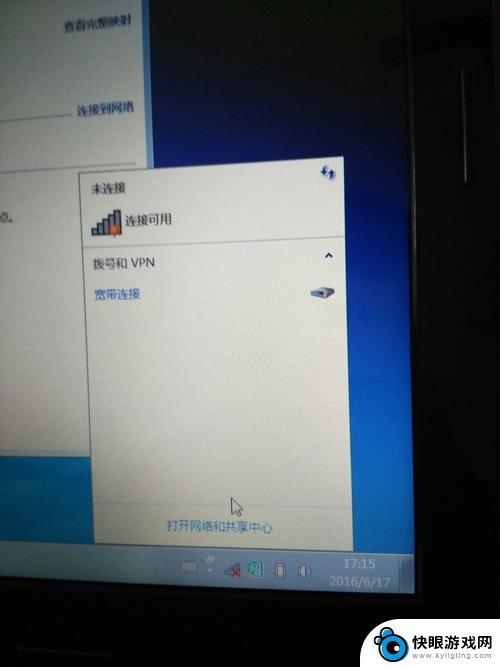
对于这种问题,如果您要说无线路由器的问题,那么手机是怎么可能会搜索到无线网络的?如果要说电脑无线网卡的问题,那么为什么可以搜索到别人家的无线WiFi信号了?其实并不是设备自身的问题,而可能是路由器的无线信道的问题。
原因与解决方法:
原因一:路由器可能设置了设备不支持的无线信道
有些笔记本或者电视盒子、智能电视的无线网卡可能不支持12、13频段,或者出现无线信号干扰和重叠。需要在路由器后台修改无线网络的信道。
笔记本电脑先用有线网卡连接,或者手机登录路由器后台,这里我们以TP-LINK路由器为例,其它品牌路由器可以参考。TP-LINK路由器后台地址是192.168.1.1或者是tplogin.cn,默认的后台账号和密码都是admin(如果您修改了自己应该知道),每个品牌路由器后台地址不同,可以看下无线路由器背面铭牌上几乎都有登录的后台地址和账户名密码。
进入到路由器管理后台后,我们点击“路由设置” > “无线设置”,找到无线信道设置,请设置1-11信道,建议设置1、6、8或11等信道。
设置过路由器无线信号之后,我们在使用笔记本或者其它设备连接一下无线网络信号了,如果设置的无线信道1不行,再尝试一下其他信道。之前家里的安卓系统的老款智能电视就是的,路由器设置的13无线信道,无线网络连搜索都搜索不到,更换了1-11无线信号就可以搜索到了。
原因二、无线网卡与路由器的无线信道设置区间不同
如果是笔记本电脑或者配备了无线网卡的台式机,我们也可以对电脑进行设置信道区间。例如路由器设置了12或者13无线信道,而电脑的无线网卡无线信道设置区间不在范围值。以Win10系统为例,我们鼠标右键点击“此电脑”,选择“管理”,进入到设备管理器中,我们展开网络适配器,找到自己的无线网卡设备,鼠标右键它选择“属性”。
在无线网卡的属性窗口中,我们切换到“高级”选项卡,选中属性列表里的“Country Region(2.4GHz)”,右侧的值即为无线信道范围值。如果路由器是12或者13无线信道,那么我们设置的1-11无线信道肯定不在范围,所以无法搜索到路由器的无线网络,我们需要设置为1-13信道,确定保存即可。
最后我们重启一下电脑再试试是不是已经成功搜索到无线网络了。
以上就是电脑无法检测到家里的WiFi,但手机可以的全部内容,如果遇到这种情况,你可以按照以上步骤解决,非常简单快速,一步到位。
相关教程
-
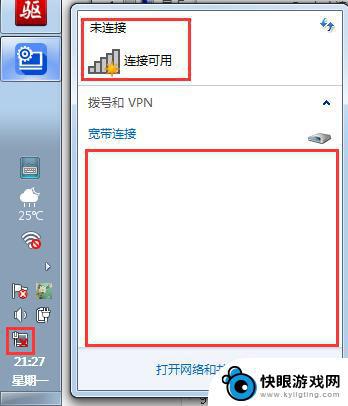 手机能搜到的wife电脑搜不到 WiFi无线网络在手机上可用但电脑上搜索不到的解决方法
手机能搜到的wife电脑搜不到 WiFi无线网络在手机上可用但电脑上搜索不到的解决方法在现代社会中手机已经成为我们生活中不可或缺的一部分,我们可以通过手机随时随地接收信息、浏览网页以及使用各种应用程序。有时候我们会面临一种困扰,即手机可以搜索到可用的WiFi无线...
2024-01-08 13:42
-
 电脑连不上wifi手机可以连上wifi 怎样解决手机能连上WiFi但电脑无法联网的问题
电脑连不上wifi手机可以连上wifi 怎样解决手机能连上WiFi但电脑无法联网的问题在数字化时代,无线网络已成为我们生活中必不可少的一部分,有时我们会遇到这样的情况:手机能够轻易地连接到家庭WiFi,而电脑却无法联网。这种问题的出现让人感到困惑和沮丧。我们应该...
2024-01-23 10:28
-
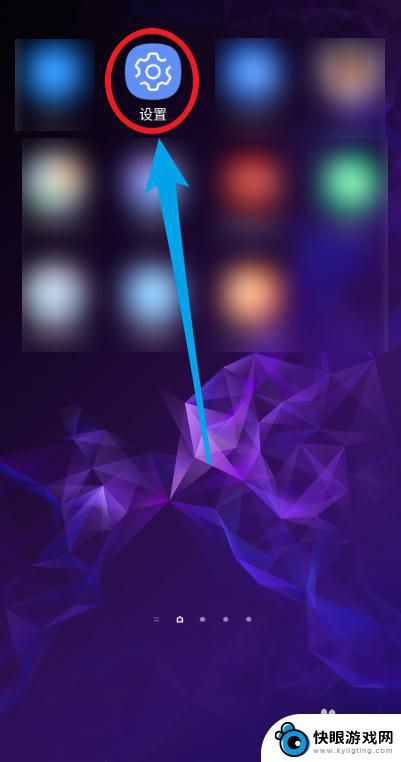 手机wifi连到电脑上 手机如何将连接的WiFi共享给电脑
手机wifi连到电脑上 手机如何将连接的WiFi共享给电脑在现代社会中手机已经成为人们生活中必不可少的工具,除了可以进行通话、发送短信等功能外,手机还可以通过无线网络连接到互联网,让我们随时随地享受到网络的便利。有时候我们可能会遇到一...
2024-02-19 11:19
-
 有线电视怎么连接wifi 有线电视网络机顶盒无线路由器连接方法
有线电视怎么连接wifi 有线电视网络机顶盒无线路由器连接方法有线电视网络机顶盒是我们日常生活中常见的设备之一,它可以让我们轻松享受电视节目和网络视频资源,有时候我们可能会遇到无线网络连接的问题。要让有线电视网络机顶盒连接到无线路由器,我...
2024-05-06 15:43
-
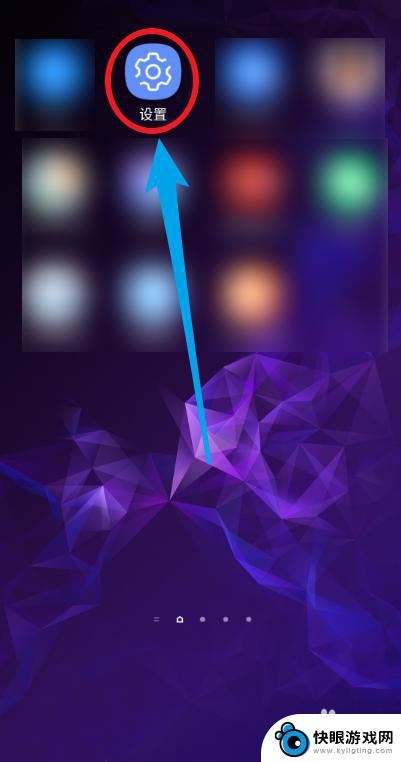 手机wifi共享给台式电脑 手机如何连接wifi共享给电脑
手机wifi共享给台式电脑 手机如何连接wifi共享给电脑手机已经成为人们生活中不可或缺的一部分,而随之而来的便是手机wifi共享给台式电脑的需求,通过将手机的网络信号共享给台式电脑,不仅可以帮助用户解决网络连接问题,还能提高工作效率...
2024-04-08 13:18
-
 手机可以连无线网电脑连上没网 手机能连上wifi但电脑连不上
手机可以连无线网电脑连上没网 手机能连上wifi但电脑连不上现手机已经成为了我们生活中不可或缺的一部分,通过手机我们可以随时随地与朋友、家人保持联系,获取新闻资讯,以及进行各种社交媒体的互动。而且手机还具备了连接无线网络的功能,使得...
2023-12-30 10:21
-
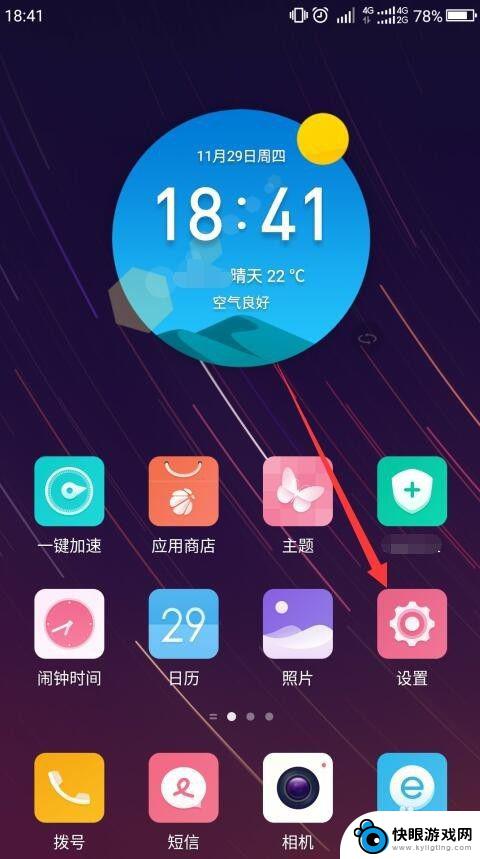 怎么弄手机无线网络 手机如何设置wifi网络
怎么弄手机无线网络 手机如何设置wifi网络手机已经成为我们生活中不可或缺的一部分,而无线网络更是我们日常使用手机的必备条件之一,对于许多人来说,如何正确地设置手机的WiFi网络成为了一个困扰。无论是连接家里的WiFi还...
2024-11-03 08:36
-
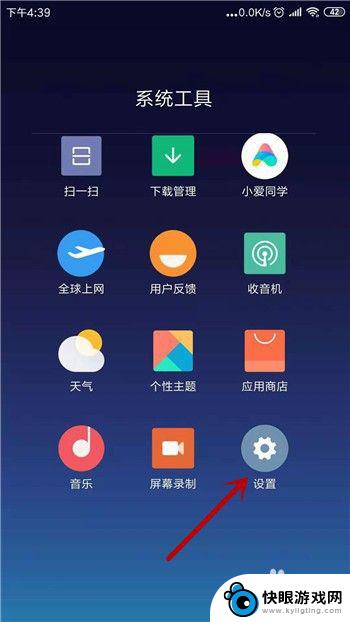 我的手机为什么连不上无线网 手机连接wifi但无法上网怎么办
我的手机为什么连不上无线网 手机连接wifi但无法上网怎么办现代社会,手机已经成为人们生活中不可或缺的重要工具,但有时候我们会遇到手机无法连接无线网络或连接了wifi却无法上网的情况,这种问题可能会让人感到困惑和焦虑,因为我们需要手机上...
2024-03-17 13:32
-
 用手机怎么开wifi 电脑怎么开启wifi共享给手机使用
用手机怎么开wifi 电脑怎么开启wifi共享给手机使用随着科技的不断发展,手机和电脑越来越成为我们日常生活中不可或缺的工具,在某些情况下,我们可能需要在手机上使用电脑的网络,或者将手机的网络分享给电脑使用。如何在手机上开启wifi...
2024-04-20 14:39
-
 电脑连接手机热点显示无法连接到这个网络是怎么回事 电脑无法识别手机热点
电脑连接手机热点显示无法连接到这个网络是怎么回事 电脑无法识别手机热点最近很多用户在使用手机热点连接电脑上网时遇到了问题,显示无法连接到这个网络,经过调查发现,这种情况可能是由于电脑无法识别手机热点所致。在这种情况下,用户可以尝试重新启动手机热点...
2024-02-22 13:22
热门教程
MORE+热门软件
MORE+-
 梓慕音乐免费最新版
梓慕音乐免费最新版
77.29MB
-
 金猪优选
金猪优选
30.89MB
-
 漫影漫画安卓手机
漫影漫画安卓手机
49.90M
-
 小峰管家官方新版
小峰管家官方新版
68.60M
-
 抖音来客软件
抖音来客软件
63.07MB
-
 萌动壁纸app手机版
萌动壁纸app手机版
23.60MB
-
 葡萄英语阅读app官网版
葡萄英语阅读app官网版
30.43M
-
 花漾盒子软件手机版
花漾盒子软件手机版
67.28M
-
 闯关有宝app
闯关有宝app
46.71MB
-
 蜂毒免费小说手机版app
蜂毒免费小说手机版app
18.25MB